Tabla de Contenidos
WordPress es una de las plataformas de blogs más populares, con millones de usuarios en todo el mundo que lo usan todos los días para diversos fines.
Con esto en mente, es también una de las plataformas más castigadas por los piratas informáticos.
Por eso mantener tu instalación de WordPress segura es de las cosas más importantes que puedes hacer para tu blog.
Por desgracia, todavía hay muchos bloggers que hacen caso omiso de uno de los cambios más simples que pueden hacer para asegurar que tu blog sea seguro, y que también pasa a ser una de las vulnerabilidades más explotadas en WordPress.
A lo que me refiero es a cambiar tu nombre de usuario administrador «admin» que viene por defecto.
Cada vez que los crackers intentan realizar uno de sus ataques de fuerza bruta en cualquier sitio de WordPress, van a ir a «admin» como nombre de usuario.
Ese fue el nombre de usuario por defecto en WordPress hasta la versión 3.0, cuando nosotros eramos capaces de elegir un nombre de usuario personalizado durante la instalación.
De hecho, la mayoría de empresas de alojamiento que ofrecen hoy en día instaladores de WordPress en solo un clic, como Softaculous o Fantastico DeLuxe, te dan la opción de elegir tu propio nombre de usuario administrador, preferiblemente algo que no sea «admin».
Hay algunas maneras de cambiar tu nombre de usuario admin y vamos a verlo en el post de hoy.
🔧 Diferentes formas de cambiar el nombre de usuario admin en WordPress
Puedes cambiar tu nombre de usuario de WordPress:
- Manualmente mediante la creación de un nuevo usuario con derechos de administrador
- Cambiar el nombre de usuario en phpMyAdmin
- Con la ayuda de un plugin
✍️ Cómo cambiar el nombre de administración de WordPress manualmente
La forma más fácil de cambiar tu nombre de usuario es mediante la creación de un nuevo usuario con derechos de administrador. Para ello, inicia sesión en tu panel de administración, y ve a Usuarios > Añadir nuevo.
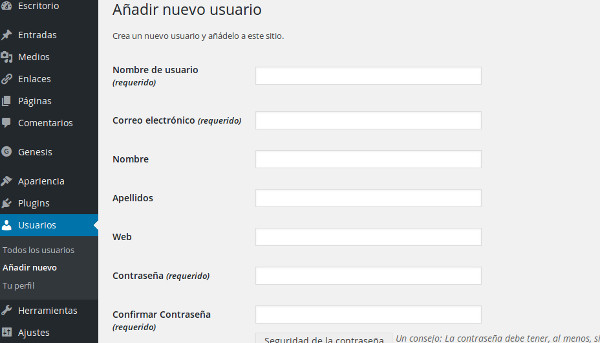
Crea un nuevo usuario con el nombre de usuario que desees con derechos de administrador. Asegúrate de utilizar una dirección de correo electrónico diferente, o cambia la dirección de correo electrónico del administrador antiguo si quieres usarlo para el nuevo usuario.
Después de que cierre la sesión, ingresa con tu nuevo nombre de usuario. Dirígete a Usuarios, y simplemente elimina el antiguo usuario con el nombre «admin». Te preguntará qué hacer con el contenido del usuario, sigue adelante y asignalo al nuevo usuario que acabas de crear.
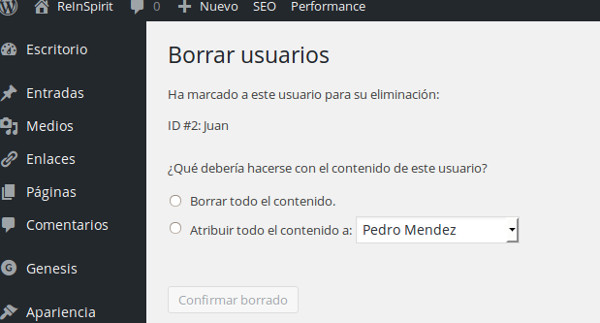
🗄️ Cómo cambiar el nombre de administración de WordPress con phpMyAdmin
Para aquellos que se sienten un poco más aventureros, pueden cambiar su nombre de usuario en cPanel y phpMyAdmin.
En primer lugar tendrás que acceder a tu cPanel y desplazarte hacia abajo hasta encontrar phpMyAdmin.
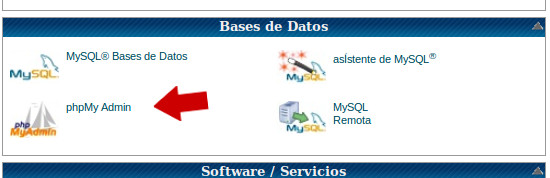
A continuación, selecciona la base de datos del blog que queremos cambiar el nombre de usuario.
En el lado izquierdo deberías ver una lista de todas las tablas de la base de datos. Pulsa en la que dice wp_users. Luego pulsa en el nombre de usuario que deseas editar.
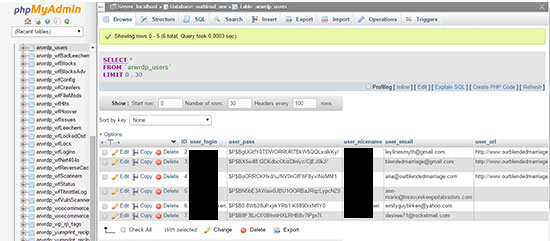
Cambia el valor user_login a lo que quieras, pulsa el botón «Continuar» y ya está.
Ahora vuelve a tu sitio y recuerda iniciar sesión con tu nuevo nombre de usuario.
🔌 Cómo cambiar el nombre de administrador con la ayuda de un plugin
Si la idea de tocar en phpMyAdmin te pone nervioso, no temas. También puedes utilizar varios plugins para cambiar el nombre de usuario administrador de WordPress.
Algunos de estos fueron creados específicamente para ese propósito, y algunos ofrecen muchas más características para asegurar aún más tu sitio.
Uno de los plugins más simples para este trabajo es el Admin Renamer Extended. ✏️ Nota: El plugin anterior ya no está disponible.
Este plugin hace lo que dice: te permite cambiar el nombre de usuario admin, así como todos los otros nombres de usuario de administrador (en el caso de blogs con varios autores) y es compatible con multi-sitio.
Otro sencillo plugin que puede servir es Username Changer que hace lo mismo que Admin Renamer Extended pero también actualiza los nombres para mostrar si coincide con el nombre de usuario.
Better WP Security va un paso mas allá con varias características que ayudan a proteger tu sitio con la prevención de ataques de fuerza bruta de inicio de sesión, escaneos periódicos de tu sitio para los intentos de conexión sospechosos, cambiar el nombre de la cuenta de usuario administrador, generar contraseñas seguras y eliminar el por defecto ID en el usuario con ID 1.
Sucuri Security es otro plugin más complejo que vigila tu sitio en busca de malware y ayuda a prevenir ataques de fuerza bruta por el endurecimiento de partes vitales de tu sitio web. Una de las opciones incluye la comprobación de si tienes o no el nombre de usuario admin en uso y opciones para cambiarlo.
Nota: Sucuri también ofrece un plan de seguridad de pago que ofrece características adicionales, incluyendo la vigilancia de la lista negra y escaneo del servidor, más información aquí .
🆗 Conclusión
Como se puede ver, cambiar tu nombre de usuario admin en WordPress es sencillo, y no importa el método que elijas, no debes tardar más de 5 minutos.
Teniendo en cuenta que «admin» es uno de los nombres de inicio de sesión con más intentos de entrar por parte de los piratas, vale la pena echarle 5 minutos de tu apretada agenda y cambiar a otra nombre para que pueda asegurarte de que tu sitio es menos vulnerable a los ataques de crackers.
 5 Plugins para Incluir Anuncios en los Vídeos de WordPress
5 Plugins para Incluir Anuncios en los Vídeos de WordPress Los Mejores Plugins de MailChimp para WordPress Gratuitos
Los Mejores Plugins de MailChimp para WordPress Gratuitos Como Crear un Widget Flotante en el Sidebar de WordPress
Como Crear un Widget Flotante en el Sidebar de WordPress 6 plugins gratis y premium para migrar y hacer copias de seguridad en WordPress
6 plugins gratis y premium para migrar y hacer copias de seguridad en WordPress 4 Plugins WordPress para Incluir Noticias de los Mercados Financieros
4 Plugins WordPress para Incluir Noticias de los Mercados Financieros
Lo primero, gracias por la aportacion. Lo segundo muy interesante. Lo tercero he aprendido cosas que no sabia.
Solo te sugiero modificar crackers por hackers.
Gracias
Hola Sergio. Gracias por tu comentario. Respecto a tu sugerencia te puedo decir que un hacker no tiene porque ser un pirata informático como muchos creen, pero un cracker si lo es. Saludos
gracias a ti, he aprendido algo nuevo
A ti Pedro por comentar. Saludos!
Yo instale el plugin Admin Renamer Extended. Gracias por compartir estos conocimientos de modo tan sencillo. Saludos!
Gracias Cecilia a ti por comentar. Que pases un buen dia. Saludos!
Gracias a tus explicaciones a sido muy fácil editar mediante phpMyAdmin.
Me alegro Diego. Saludos!
Hola amigo, muchas gracias por el post y la verdad muy, muy útil. en el caso del cambio del correo electrónico cuando alguien decida hacerlo, el paso que indicas en la creación de nuevo usuario y luego borrar el antiguo es la mejor manera de hacerlo.
Hola Kmo. Gracias por comentar y aportar tu experiencia. Saludos!
Hola!! en mi caso ademas de cambiar el nombre de Usuario, también puedo modificar el correo electrónico, te explico un poco para que me entiendas , en mi caso contrate una persona para la construcción de mi blog, pero por razones circunstanciales no se terminó, ahora bien, el era el administrador y tiene toda la información para acceder al Dashboard de WP, yo tengo para ingresar al Cpanel del hosting, es posible que al darle a la opción de cambiar nombre , también le de a la opción de correo electrónico. Gracias
Hola Marisa. No te facilita los datos para entrar en el admin de WordPress?
Hola! Gracias por el aporte. Una consulta.. Yo usé la primera opción: creé otro usuario y le puse el rol de administrador. Pero cuando cerré sesión e intenté entrar con la nueva me permitía entrar al blog pero no a la sesión de escritorio. Por lo tanto no pude eliminar el usuario anterior y dejar el nuevo.
Puede que tenga que cambiar alguna opción en alguno de los plugins de seguridad o de caché para poder hacerlo?
Gracias!
Hola Leticia,
¿Creaste el nuevo usuario administrador con un correo electrónico diferente?
Muchas gracias por el aporte muy bien explicado. para los que somos pricipiantes en wp y vamos buscando informacion para personalizar nuestros sitios nos viene genial la gente que comparte sus conocimientos y nos ayuda con nuestras dudas.
Muchas gracias
Hola Pedro. Mi problema es el siguiente: tengo un creador y administrador de mi página web que es un sinvergüenza pues llenó mi página web de publicidad, de anuncios que van cambiando constantemente, incluso metió uno en el cabecero de la página, lo primero que se ve son anuncios y no el contenido de mi página web..
Tengo el usuario y la clave para entrar pues está persona me facilitó todos los datos al principio : dominio, alojamiento web, web con sus usuarios y claves.
Resulta que esroy intentendo entrar y me dice que la clave es errónea pero me da la posibilidad de cambiar la clave. Si consigo entrar ¿ puedo eliminarlo como administrador, quedarme yo y meter a otra persona que ya tengo elegida para administrarme la pagina?
Quiero librarme de este tipo pero conservar la página. ¿Qué método sería el mejor para quitarlo a él y que no pueda rastrear ni administrar nunca más mi página? Gracias
Buenas Francisco,
Lo primero que tienes que hacer es entrar en tu servidor. Si tienes un hosting ponte en contacto con ellos para que puedas tener acceso de nuevo.
Luego si tienes una copia de seguridad debes de restaurarla. Pues esa persona puede tener archivos subidos al servidor y código inyectado para entrar cada vez que quiera.
Saludos.